U 디스크 설치 Linux 설치 오류 및 해결 방법
인터넷에서 "리눅스를 이렇게 배워야 한다"를 보고 소프트웨어 업계에서 몇 년간 떨어져 있다가 돌아오기로 결심했습니다! 이 기사는 초보자로서의 개인적인 경험이므로 채택 될 수 있기를 바랍니다!

"Linux를 배우는 방법"의 지침에 따라 내 컴퓨터에 가상 머신을 설치하기 시작했고 매우 잘 실행되었습니다. 나중에 Exchange 그룹의 누군가가 자신의 이전 노트북에 rhel7을 설치했는데 정상적으로 실행되는 것을 보았습니다. 저는 깊은 영감을 받아 Haier x208에 rhel7을 설치해 보기로 결정했습니다. 그런데 설치 과정에서 문제가 생겼는데, 커뮤니케이션 그룹에서 질문에 아무도 답변을 해주지 않았고(질문이 너무 단순하거나, 제공된 정보가 부족했을 수도 있음), 두니앙이 좋은 답변을 해주지 못했습니다. 약간의 고민 끝에 마침내 해결책을 찾았습니다.
이미지 다운로드
rhel7 미러를 다운로드하세요. 저는 웹사이트를 사용하여 미러를 제공합니다

다운로드 주소: https://www.linuxprobe.com/tools
USB 플래시 드라이브 만들기
이미지를 USB 플래시 드라이브(8G)에 쓰기 위해 Laomaotao 설치 버전을 사용했습니다. (구체적인 제작 세부사항은 두니앙에게 문의해주세요!)
시스템 설치
U 디스크 부팅
다음 인터페이스를 입력하세요:

"Red Hat Enterprise Linux 7.0 설치"를 선택하고 Enter를 눌러 설치 인터페이스로 들어갑니다. (일반적인 상황에서는 설치 그래픽 인터페이스에 들어갈 때까지 기다리십시오)
하지만 설치가 잘못되었습니다! ! ! 팁은 다음과 같습니다:

이 문제는 이전 단계에서 U 디스크를 찾을 수 없다는 것입니다. 이 구성은 이전 단계에서 완료해야 하지만 이전 단계에서 U 디스크의 파일 이름을 몰랐으므로 간단히 U 디스크의 장치 이름을 확인하십시오. 그런 다음 이전 단계로 돌아가 구성을 완료합니다.
명령 실행
다음 명령을 실행하여 USB 플래시 드라이브의 이름을 확인하세요.
으아아아그러면 다음 인터페이스가 표시됩니다:

sda는 하드 디스크에 해당하는 파일 이름이고, sdb는 USB 플래시 드라이브에 해당하는 파일 이름이며, sdb4임을 알 수 있습니다(상황에 따라 "4"는 다른 숫자일 수도 있음).
경로 수정
이제 다시 시작하고 USB 부팅의 첫 번째 인터페이스로 돌아가서 Tab 키를 눌러 수정하세요
으아아아는:
으아아아끝부분의 "quite"가 삭제되지 않도록 주의하세요. (저는 초보자입니다.)
그런 다음 Enter 키를 눌러 설치 인터페이스로 들어가면 설치가 원활하게 시작됩니다.
위 내용은 U 디스크 설치 Linux 설치 오류 및 해결 방법의 상세 내용입니다. 자세한 내용은 PHP 중국어 웹사이트의 기타 관련 기사를 참조하세요!
 디스크 I/O 성능을 모니터링하기위한 상위 5 개의 Linux 도구Apr 27, 2025 pm 04:45 PM
디스크 I/O 성능을 모니터링하기위한 상위 5 개의 Linux 도구Apr 27, 2025 pm 04:45 PM이 안내서는 디스크 I/O 성능 모니터링 및 문제 해결을위한 필수 Linux 도구, 서버 속도 및 애플리케이션 응답 성에 영향을 미치는 중요한 메트릭입니다. 디스크 I/O 성능은 데이터가 얼마나 빨리 읽고 쓰여지는지 직접 영향을 미칩니다.
 Linux에서 플러그 된 USB 장치 이름을 찾는 4 가지 방법Apr 27, 2025 pm 04:44 PM
Linux에서 플러그 된 USB 장치 이름을 찾는 4 가지 방법Apr 27, 2025 pm 04:44 PM새로운 Linux 사용자의 경우 연결된 장치를 식별하는 것이 중요합니다. 특히 USB 드라이브. 이 안내서는 형식과 같은 작업에 필수적인 USB 장치 이름을 결정하는 몇 가지 명령 줄 방법을 제공합니다. USB 드라이브는 종종 자동 장착 (예 : /
 루트 (/) 파티션에서 '장치에 남은 공간 없음'을 고치는 방법Apr 27, 2025 pm 04:43 PM
루트 (/) 파티션에서 '장치에 남은 공간 없음'을 고치는 방법Apr 27, 2025 pm 04:43 PMLinux 시스템, 특히 디스크 공간이 제한된 문제 중 하나는 루트 파티션 (/) 공간의 소진입니다. 이 문제가 발생하면 다음 오류가 발생할 수 있습니다. 장치에 남은 공간이 없습니다 당황하지 말 것! 이것은 루트 디렉토리 (/파티션)가 가득 차 있음을 의미합니다. 이는 특히 디스크 공간이 제한된 시스템이나 24/7 실행되는 시스템에서 일반적인 문제입니다. 이런 일이 발생하면 다음과 같은 문제가 발생할 수 있습니다. 패키지를 설치하거나 업그레이드 할 수 없습니다. 시스템 시작이 실패했습니다. 서비스를 시작할 수 없습니다. 로그 또는 임시 파일에 쓸 수 없습니다. 이 기사는 문제를 식별하고 공간을 안전하게 정리하고 다시 발생하지 않도록 실용적인 단계를 안내합니다. 이 지침은 초보자에게 적합합니다
 2025 년 Linux의 상위 16 개 메모장 교체Apr 27, 2025 pm 04:42 PM
2025 년 Linux의 상위 16 개 메모장 교체Apr 27, 2025 pm 04:42 PM이 기사는 Linux 사용자를위한 최고 수치 메모장 대안을 탐색합니다. 메모장은 Windows에서 우수하지만 Linux 버전이 부족합니다. 이 안내서는 다양한 요구와 선호도에 맞는 다양한 옵션을 제공합니다. 최고의 메모장 대안
 SystemD에서 새 서비스 장치를 생성하고 실행하는 방법Apr 27, 2025 pm 04:41 PM
SystemD에서 새 서비스 장치를 생성하고 실행하는 방법Apr 27, 2025 pm 04:41 PM며칠 전, 나는 32 비트 Centos 8 분포를 발견하고 이전 32 비트 시스템에서 테스트하기로 결정했습니다. 부팅 후 네트워크 연결 문제를 발견했습니다. 연결이 삭제되어 각 재부팅 후 수동 복원이 필요합니다. 이 PR
 Linux의 하드 디스크에서 나쁜 부문을 확인하는 방법Apr 27, 2025 pm 04:40 PM
Linux의 하드 디스크에서 나쁜 부문을 확인하는 방법Apr 27, 2025 pm 04:40 PM나쁜 섹터 또는 불량 블록을 구성하는 요소를 명확히하자. 일반적으로 디스크 표면에 대한 물리적 손상 또는 오작동하는 플래시 메모리 트랜지스터로 인해 읽을 수 없거나 브레이크가되지 않는 하드 드라이브 또는 플래시 메모리의 일부입니다. 축적
 CP 명령을 강요하는 방법은 프롬프트없이 파일을 덮어 쓰도록합니다.Apr 27, 2025 pm 04:39 PM
CP 명령을 강요하는 방법은 프롬프트없이 파일을 덮어 쓰도록합니다.Apr 27, 2025 pm 04:39 PM"Copy"의 짧은 CP 명령은 Linux의 기본 도구이며 파일 및 디렉토리를 복제하기위한 기타 UNIX와 같은 시스템입니다. 로컬 파일 전송에 효율적이지만 네트워크 기반 사본의 경우 SCP (Secure Copy)가 선호됩니다.
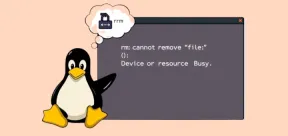 'RM : 파일을 제거 할 수 없음 - 장치 또는 리소스 바쁜”오류 수정Apr 27, 2025 pm 04:38 PM
'RM : 파일을 제거 할 수 없음 - 장치 또는 리소스 바쁜”오류 수정Apr 27, 2025 pm 04:38 PMrm 명령을 사용하여 Linux 시스템에서 파일 또는 디렉토리를 삭제하는 경우 다음 오류가 발생하면 다음 오류가 발생합니다. RM : '파일 또는 디렉토리'를 제거 할 수 없습니다 : 장치 또는 리소스가 바쁩니다 걱정하지 마십시오. 이것은 일반적인 문제입니다. 즉, 삭제하려는 파일 또는 디렉토리가 현재 시스템 또는 실행 프로세스에서 사용 중입니다. 오류의 원인 "장치 또는 리소스 바쁜"메시지는 파일 또는 디렉토리가 사용되고 있음을 나타냅니다. Linux는 시스템 손상을 피하거나 데이터 손실을 일으키지 않기 위해 파일 삭제가 사용되는 것을 방지합니다. 일반적인 이유는 다음과 같습니다. 터미널은 현재 삭제하려는 디렉토리에 있습니다. 프로그램 또는 프로세스는 파일 또는 디렉토리를 사용하고 있습니다.


핫 AI 도구

Undresser.AI Undress
사실적인 누드 사진을 만들기 위한 AI 기반 앱

AI Clothes Remover
사진에서 옷을 제거하는 온라인 AI 도구입니다.

Undress AI Tool
무료로 이미지를 벗다

Clothoff.io
AI 옷 제거제

Video Face Swap
완전히 무료인 AI 얼굴 교환 도구를 사용하여 모든 비디오의 얼굴을 쉽게 바꾸세요!

인기 기사

뜨거운 도구

메모장++7.3.1
사용하기 쉬운 무료 코드 편집기

안전한 시험 브라우저
안전한 시험 브라우저는 온라인 시험을 안전하게 치르기 위한 보안 브라우저 환경입니다. 이 소프트웨어는 모든 컴퓨터를 안전한 워크스테이션으로 바꿔줍니다. 이는 모든 유틸리티에 대한 액세스를 제어하고 학생들이 승인되지 않은 리소스를 사용하는 것을 방지합니다.

VSCode Windows 64비트 다운로드
Microsoft에서 출시한 강력한 무료 IDE 편집기

WebStorm Mac 버전
유용한 JavaScript 개발 도구

PhpStorm 맥 버전
최신(2018.2.1) 전문 PHP 통합 개발 도구






